- 软件大小:53.4MB
- 更新日期:2021-02-10
- 软件语言:简体中文
- 软件授权:国产软件
- 软件热度:369条
- 官方网站:Home Page
- 适用平台:Win8/Win7/Vista/WinXP/Win10/
iTools是一款苹果设备的管理工具。iTools还有一点最强大的是可以给苹果手机设置自定义铃声,这一点还是非常实用的。iTool官方版为用户提供海量的应用下载,方便用户下载。

iTools功能介绍:
苹果录屏大师无线连接大屏
享受震撼娱乐体验
苹果助手让您在大屏幕上享受苹果的乐趣当手机和电脑在一个WIFI下时,启动苹果录屏大师,将画面投射到电脑屏幕上,享受震撼的娱乐体验!
多达16项的管理功能
全面增强你的设备
iTools包含录屏大师,铃声制作,备份管理,垃圾清理,实时桌面……等共计16种功能,全面覆盖市面上苹果管理设备所有主流功能!
新的功能还将会持续推出,我们一直在努力……
超过100W的正版资源
极速的下载体验
百万正版资源,无需越狱,轻松安装极速下载,不再等待
iTools苹果助手界面精美 简洁操作最流畅的iOS管理软件
全新扁平化设计风格,所有功能,一目了然操作顺滑,体验自然

iTools安装步骤
1、在本站下载iTools官方版后,得到一个.zip的压缩包,用360压缩软件解压后,双击.exe文件进入iTools软件安装界面,用户可以点击【立即安装】,也可以选择【自定义安装】,同时勾选【我已阅读并同意】复选框。
2、用户可以直接【点击安装】,iTools苹果助手将会默认安装到C盘。或者用户点击【更换目录】选项,然后在界面弹出选择安装路径,选择合适iTools的安装位置,勾选是否创建桌面快捷方式和建立任务栏快捷方式,选择完成后点击【立即安装】。(小编建议用户选择自定义安装,将软件安装在C盘之外的其他位置)

3、iTools正在安装中,用户只需要耐心等待安装进度成为100%,软件安装是很迅速的,不到一分钟就可以安装完成。

4、iTool安装完成,用户可以点击立即体验按钮,就可以打开快iTools苹果助手的各项特色而功能了。
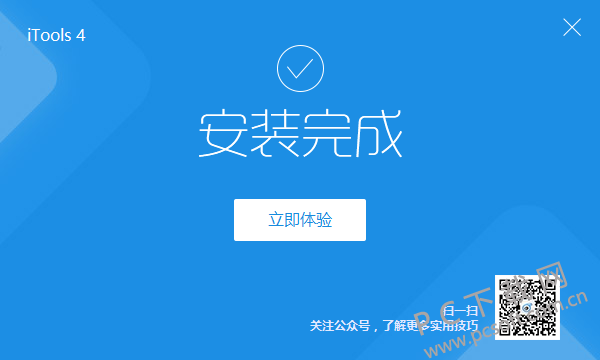
iTools使用方法
1、安装好iTools后,双击ITools快捷方式就可以打开软件了,打开软件后界面会详细的显示你的iphone手机信息,像购买日期、保质期、充电次数、系统版本、是否越狱、设备类型等一目了然。

2、导入音乐铃声或媒体
点击左侧的媒体管理,选择界面上方的导入、导出、删除、刷新和新建播放列表功能,更具自己的需求来选择自己要操作的功能。(电子书、图片管理、应用程序等同样适用)。

3、同时iTools可以像iTunes一样可以下载手机应用,点击应用程序就会出现应用列表,或者你可以在上方的搜索框中输入你想要下载的应用,然后就会出现你想下载的应用,点击【下载】就可以同步到你的手机中。

注意:
安装iTools会出现提示“iTunes支持库加载失败,请确认您的机器是否已安装iTunes(v10+)”怎么解决?
出现上述提示是因为你的电脑中没有安装iTunes,只需要将iTunes就可以解决了。
iTools常见问题一、iTools怎么导入苹果铃声?
注意:在自行导入铃声的时候,苹果铃声格式m4r,其他格式是不支持的哦。
1、在PC下载网下载安装好itools后,找到桌面找到iTools快捷方式图标进入主界面,然后开始连接你的苹果手机,根据itools的提示进行操作,让自己的苹果手机与itools连接成功。
2、找到iTools主界面导航栏中的【音乐】按钮点击,再选择【铃声库】如下图已经详细标清楚了。

3、点击左上角【添加】按钮,会出现目录浏览框,这时候,进入铃声所在目录,选定铃声文件,再点击导入,这样就将铃声导入了电脑上的仓库,注意,这只是导入到软件中,还未导入到手机里面。

4、这时候在进入音乐库,可以看到我们刚才导入的音乐在音乐库里面了,然后在导入音乐的左侧打钩,打钩选择后,在上面有“导入设备”,如下图红框标出了,然后会出现苹果手机的名称,然后在点击名称,即可导入铃声。这个就是自定义的铃声导入。下面还可以用itools软件内部的铃声,也更加方便哦,下面继续。

5、iTools还为用户提供丰富的网络铃声资源,方便用户下载,点击左上角的【酷炫铃声】,然后找到你喜欢的铃声点击铃声后面的手机图标,就可以直接导入到手机中。

6、点击手机设置找到声音选择电话铃声设置,我们刚导入的铃声就会显示在其中。

二、iTools怎么备份?
1、打开iTools,点击右上方的“工具箱”,选择其中的“超级备份”功能。

2、将手机连接上电脑后,选择该设备,确认信息无误后,点击“下一步”。

3、选择需要备份的资料,然后点击右下方的“开始备份”。

4、之后耐心等待备份完成即可。

iTools和爱思助手对比itools和爱思助手都可以对手机进行备份、刷机等操作。但在功能上,爱思助手能做到的更多,资源更加丰富,能应对更多人的需求。而iTools的软件更加小巧,对大多数用户都适用。
iTools更新日志:
1.新增支持 iTunes备份数据迁移
2.支持慢动作相簿功能
3.优化客户端整体性能
4.修复部分已知Bug

 " height="304" />
" height="304" />










































